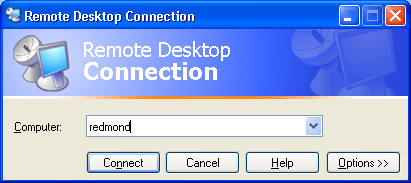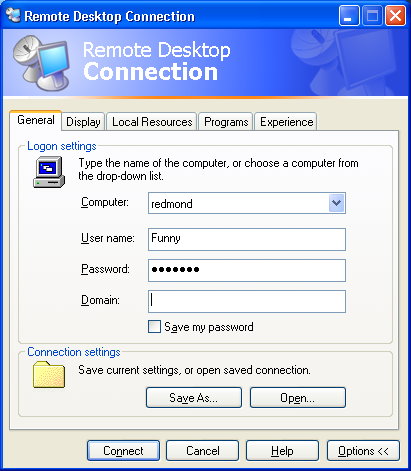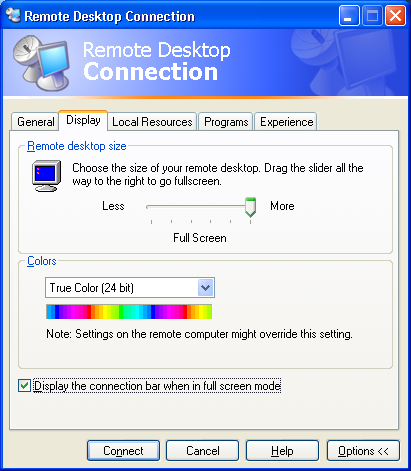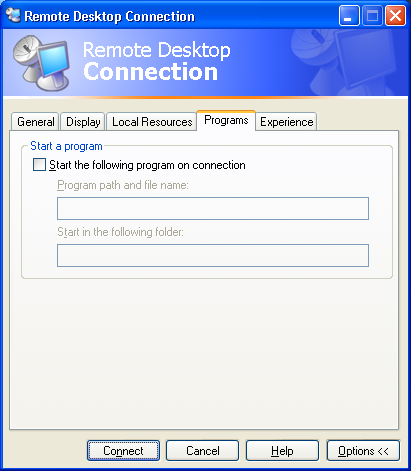| <Connection File> |
Spezifiziert eine ".RDP"-Datei mit den gwünschten Einstellungen |
| /v:<server[:port]> |
Spezifiziert den Terminal Server, der genutzt werden soll |
| /console |
Verbindet zur lokalen Console des Servers (ohne Bedeutung bei Verbindung zu WinXP) |
| /f |
Startet den RDP-Client im Vollbildmodus |
| /w:<width> |
Spezifiziert die Breite des Remote Desktop-Bildschirms (in Pixeln) |
| /w:<height> |
Spezifiziert die Höhe des Remote Desktop-Bildschirms (in Pixeln) |
| /edit |
Öffnet das mit "Connection File" spezifizierte Config-File zur Bearbeitung |
| /migrate |
Migriert Konfigurationsdateien des "Client Connection Manager"s in das .RDP-Format |
| /? |
gibt Informationen zu den CLI-Parametern aus |



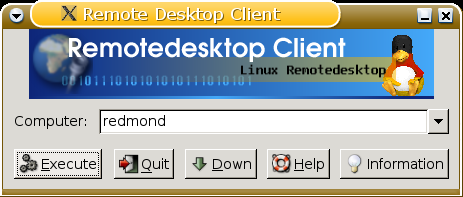
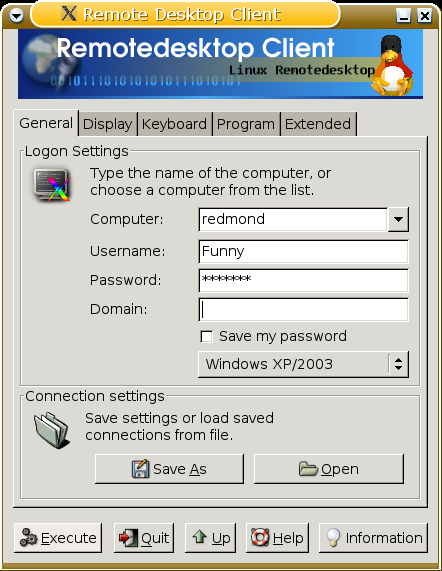
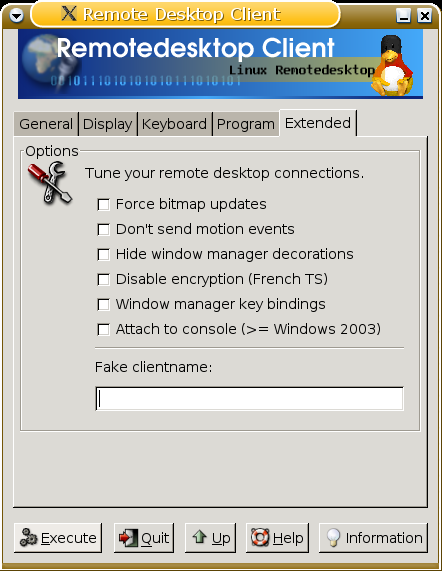
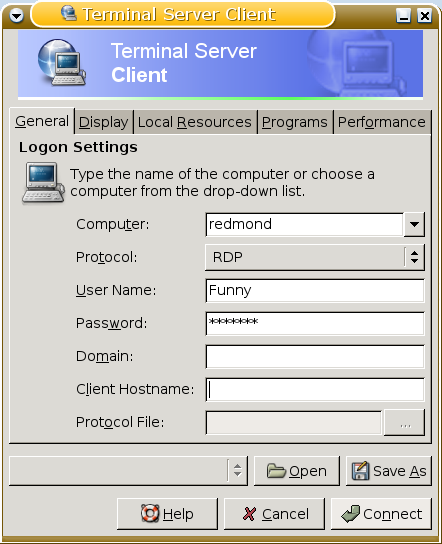

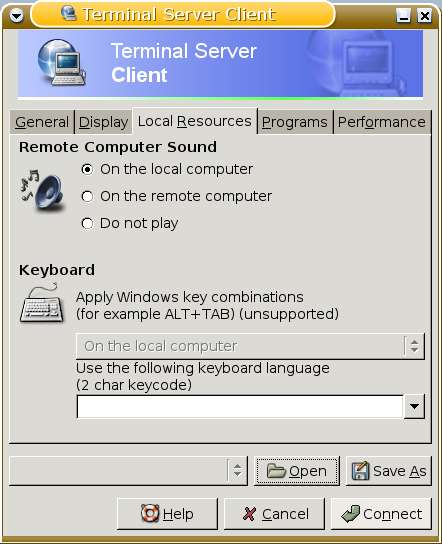
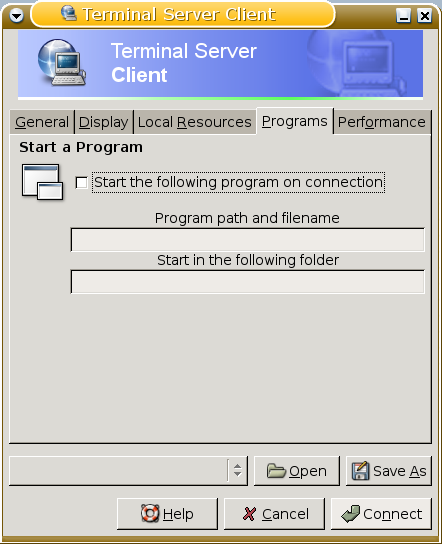
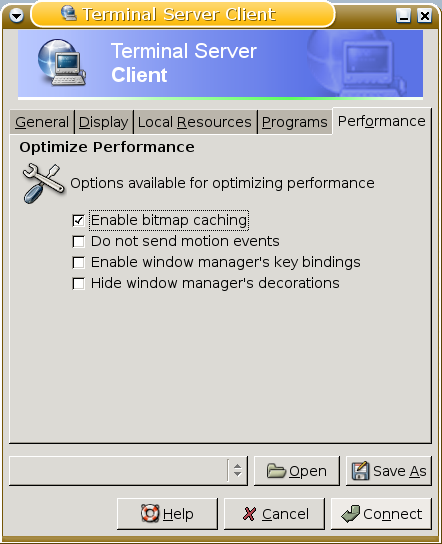
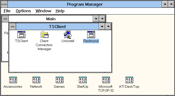 Auch für die noch vorhandenen 16bit-Versionen von Microsoft Windows gibt es einen Terminal Services Client. Dieser hat jedoch im Gegensatz zum 32bit-Remote-Desktop-Client einen weitaus geringeren Funktionsumfang [TO-DO: was genau]. In der Programmgruppe "TSClient" findet man sowohl den sogenannten "Client Connection Manager", als auch die zugehörigen, benutzerdefinierten Konfigurationsdateien (*.CNS).
Auch für die noch vorhandenen 16bit-Versionen von Microsoft Windows gibt es einen Terminal Services Client. Dieser hat jedoch im Gegensatz zum 32bit-Remote-Desktop-Client einen weitaus geringeren Funktionsumfang [TO-DO: was genau]. In der Programmgruppe "TSClient" findet man sowohl den sogenannten "Client Connection Manager", als auch die zugehörigen, benutzerdefinierten Konfigurationsdateien (*.CNS).